
Mac inizdeki resimleri yeniden boyutlandırmak istiyorsanız, bunu yapmak için pahalı bir uygulamaya ihtiyacınız yoktur. Neyse ki, macOS size görüntülerinizi kolayca yeniden boyutlandırmak için kullanabileceğiniz birkaç yerleşik araç sunar.
Önizleme, Fotoğraflar, ColorSync Yardımcı Programı ve hatta Posta uygulamasını kullanarak Macte bir görüntüyü hızlıca nasıl yeniden boyutlandıracağınız aşağıda açıklanmıştır.
Çoğu Görev için: Önizlemeyi Kullanarak Yeniden Boyutlandırma
Önizleme, görüntüleri görüntüleme, belgeleri okuma ve hatta PDF leri imzalama gibi her türlü görev için kullanabileceğiniz sağlam bir uygulamadır. En kullanışlı özelliklerinden biri, Önizleme nin basitleştirdiği bir görev olan görüntüleri yeniden boyutlandırma yeteneğidir.
Önizleme, önce bir görüntüyü kitaplığa aktarmanızı gerektirmez ve isterseniz en boy oranının kilidini açmanıza olanak tanır, böylece isterseniz görüntüyü genişletebilir veya ezebilirsiniz. Bu nedenle, Fotoğraflar kitaplığınız dışındaki resimler için işleri hızlı bir şekilde yeniden boyutlandırma söz konusu olduğunda Önizleme en iyi seçimdir.
Görüntüyü Önizleme ile yeniden boyutlandırmak için:
1. Varsayılan resim görüntüleyicinizse Önizleme ile açmak için resminizi çift tıklayın. Ayrıca Finder da birden çok görüntü seçebilir, sağ tıklayabilir ve Birlikte Aç> Önizleme yi seçebilirsiniz.
2. Menü çubuğundan Araçlar> Boyutu Ayarla yı tıklayın.
3. Önceden ayarlanmış bir değer belirtmek için Sığdır kutusunu kullanın veya sağlanan kutulara kendi genişliğinizi ve yüksekliğinizi girin.
4. Piksel, yüzde, inç veya başka bir birim arasından seçim yapmak için açılır kutuyu seçin.
5. İsteğe bağlı olarak, en boy oranını korumak için Orantılı olarak ölçekle kutusunu işaretleyebilirsiniz.
6. İşiniz bittiğinde Tamama basın.

Daha sonra yeniden boyutlandırılan görüntünüzü Dosya> Kaydet veya Farklı Kaydet i kullanarak (Seçenek tuşunu basılı tutarak) kaydedebilirsiniz. Alternatif olarak, bir dosya biçimi ve görüntü kalitesi belirlemek için Dosya> Dışa Aktar ı tıklatabilirsiniz. Önizleme yi kullanarak yapabileceğiniz ek resim düzenlemeleri için eğiticimize göz atın.
Fotoğrafları Kullanarak Resimleri Yeniden Boyutlandırma
Apple 2015 te iPhoto yu yeni Fotoğraflar uygulamasıyla değiştirdi. Günümüzde çoğu kişi Fotoğraflar uygulamasına öncekinden daha aşinadır. Anlaşıldığı üzere, resimlerinize bakmaktan çok daha fazlası için Fotoğraflar ı kullanabilirsiniz. RAW fotoğrafları düzenlemenize, kendi özel filtrelerinizi içe aktarmanıza ve hatta slayt gösterileri oluşturmanıza olanak tanır.
Bir görüntüyü Fotoğraflar da düzenleyebilmeniz için kitaplığınıza aktarmanız gerekir. iPhone, dijital kamera veya SD kartınızdan eklediğiniz resimler zaten kitaplığınızda olmalıdır. Web den veya başka kaynaklardan görüntüleriniz varsa, bunları Fotoğraflar penceresine sürükleyebilir veya menü çubuğundan Dosya> içe Aktar ı tıklayabilirsiniz.
Fotoğraflar daki bir görüntüyü nasıl yeniden boyutlandıracağız;
1. Fotoğrafları açın ve resimlerinizi seçin.
2. Dosya> 1 Fotoğrafı Dışa Aktar ı (veya yeniden boyutlandırdığınız birçok resmi) tıklayın.
3. Boyut altında Tam Boyut, Büyük, Orta veya Küçük hazır ayarları seçebilirsiniz. Özel, kendi boyutunuzu (piksel olarak) ayarlamanıza olanak tanır.
4. Maksimum Genişlik veya Yükseklik belirtmek için Özel i seçin veya hem genişliği hem de yüksekliği sağladığınız sayıyla sınırlamak için Boyut u seçin.
5. İsteğe bağlı olarak, dosya türünü, sıkıştırma kalitesini, katıştırılmış konum bilgilerinin ihmal edilip edilmeyeceğini seçebilir ve isterseniz bir renk profili seçebilirsiniz.
6. Dışa Aktarı tıklayın ve görüntüyü nereye kaydetmek istediğinizi seçin.
.jpg)
Not: Ayrıca, değiştirilmemiş Orijinali Dışa Aktar seçeneğiniz de vardır; bu, resimlerinizi bastırıyor veya Photoshop veya Pixelmator gibi harici bir fotoğraf düzenleyicide onlarla çalışmayı planlıyorsanız seçmeniz gereken şeydir.
ColorSync Yardımcı Programını Kullanarak Görüntüleri Yeniden Boyutlandırma
ColorSync Yardımcı Programı, var olduğunu bile bilmediğiniz varsayılan Mac uygulamalarından biridir. Amacı, sisteminizdeki renk profillerini hassas bir şekilde kontrol etmenize yardımcı olmaktır. Ancak bu gizli mücevheri görüntüleri aceleyle yeniden boyutlandırmak için de kullanabilirsiniz.
Bir görüntüyü yeniden boyutlandırmak için ColorSync Yardımcı Programını kullanma hakkında dikkat edilmesi gereken bir nokta: bu şekilde yeniden boyutlandırılan görüntüler en boy oranını korumalıdır. Başlamak:
1. Finder da görüntüyü seçin, sağ tıklayın ve Birlikte Aç> ColorSync Yardımcı Programı nı seçin.
2. Pencerenin üst kısmında, Görüntü Boyutunu Ayarla düğmesini tıklayın.
3. Yeniden Boyutlandır açılır menüsünde ölçek, genişlik veya yükseklik seçin ve değeri Kime kutusuna girin.
4. İsteğe bağlı olarak Kalite ve DPI Ayarlarını ayarlayabilirsiniz.
5. Uygula yı tıklayın.
.jpg)
Ardından menü çubuğundan Dosya yı tıklayabilir ve yeniden boyutlandırılan görüntüyü kaydetmek için Kaydet, Farklı Kaydet veya Dışa Aktar ı seçebilirsiniz.
Posta Kullanarak Resimleri Yeniden Boyutlandırma
Mac inizdeki bir görüntüyü yalnızca bir e-postaya eklemek için yeniden boyutlandırmak istiyorsanız, bu görüntüyü Mail uygulamasının kendisinde yeniden boyutlandırabilirsiniz:
1. Oluşturmakta olduğunuz e-postanın Posta uygulamasını açın.
2. Görüntüyü e-postanın gövdesine sürükleyerek veya görüntüyü bulmak ve eklemek için araç çubuğundaki Ekle düğmesini tıklayarak ekleyin.
3. E-postanızda resim hala seçiliyken, Resim Boyutu açılır kutusunu tıklayın ve farklı bir boyut seçin. Küçük, Orta, Büyük veya elbette gerçek boyut arasından seçim yapabilirsiniz.
4. E-postanızı oluşturmayı bitirin ve hazır olduğunuzda gönderin.

Mail deki bir resmi belirli bir boyuta yeniden boyutlandıramasanız da, yalnızca e-posta iletisi için daha küçük olacak şekilde yeniden boyutlandırmak istiyorsanız, bu uygundur.
Eski OS X Kullanıcıları için: iPhoto Kullanarak Resimleri Yeniden Boyutlandırma
MacOS un en son sürümüyle uyumlu olmayan eski bir Mac kullanıyorsanız, hâlâ iPhoto unuz olabilir. Eski Mac kullanıcıları için resimlerinizi iPhoto ile nasıl yeniden boyutlandıracağınız aşağıda açıklanmıştır.
Görüntüyü iPhoto ile yeniden boyutlandırmak için söz konusu görüntünün iPhoto kitaplığınızda olması gerekir. Resimlerinizi bir iPhone veya dijital kameradan içe aktarmak için iPhoto yu kullanıyorsanız, bu zaten yapılır. Web den bir görüntü alıyorsanız, içe aktarmanın en iyi yolu görüntüyü bir iPhoto penceresine sürüklemektir.
Görüntüyü kitaplığınıza aldıktan sonra, uygun gördüğünüz şekilde dışa aktarabilir ve yeniden boyutlandırabilirsiniz. iPhoto görüntü en boy oranını koruyacaktır, böylece görüntüyü doğal olmayan şekilde uzatamazsınız. Aşağıdaki adımları izleyerek yeniden boyutlandırın:
1. iPhoto yu açın ve resimlerinizi seçin.
2. Dosya> Dışa Aktar ı tıklayın.
3. Boyut altında Tam Boyut, Büyük, Orta veya Küçük hazır ayarları seçebilirsiniz. Özel, kendi boyutunuzu (piksel olarak) ayarlamanıza olanak tanır.
4. Maksimum Genişlik veya Yükseklik belirtmek için Özeli seçin veya hem genişliği hem de yüksekliği sağladığınız sayıyla sınırlamak için Boyut u seçin.
5. Dışa Aktar a basın ve görüntüyü kaydetmek için bir konum seçin.
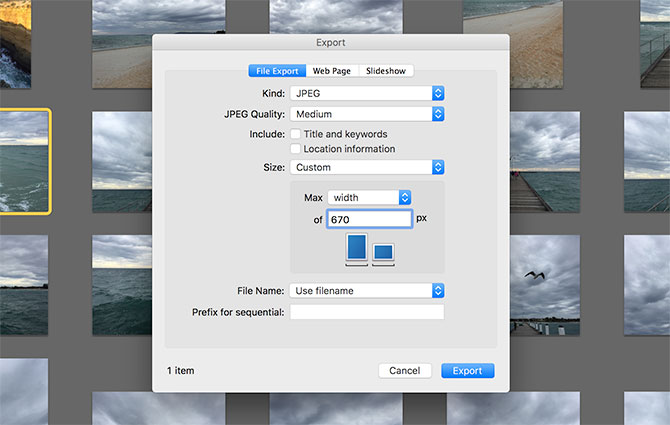
Ayrıca dosya türünü, sıkıştırma kalitesini, konum bilgilerinin şeritlenip şeritlenmeyeceğini seçebilir ve bir önek dosya adı ayarlayabilirsiniz. İkincisi, bir adlandırma kuralını izleyen bir dizi görüntüyü dışa aktarmak için kullanışlıdır.
Mac te Görüntüyü Az Eforla Yeniden Boyutlandırma
Bu yerleşik uygulamalardan herhangi biri, Mac te bir görüntüyü yeniden boyutlandırmak istediğinizde işi yapar. Örneğin, Önizleme yi çoğu zaman kullanabilirsiniz, ancak burada ve burada Posta resmi yeniden boyutlandırma özelliğinden yararlanabilirsiniz. Hangi yolu seçerseniz seçin, süreci kolaylaştırmak için seçenekleriniz vardır.
www.mayisbilgiislem.com/iletisim